Által TechieWriter
A tálca nagyon hasznos, és mindannyian megszoktuk, hogy mindig a Windows képernyőink alján legyen. De ha egyike azoknak a felhasználóknak, akik azt akarják, hogy a tálca csak akkor jelenjen meg, ha szükséges, akkor a tökéletes megoldást kínáljuk az Ön számára. Egyszerűen kövesse az alább felsorolt 2 egyszerű lépést a tálca elrejtéséhez a Windows 10 rendszerben:
1. Kattintson a jobb gombbal a tálca üres helyére hogy a képernyő alján van. Most egy jobb gombbal kattintva megnyithatja a helyi menüt. Ebben a menüben keressen egy opciót, amely azt mondja A tálcabeállítások vagy Beállítások vagy Tulajdonságok. Miután megtalálta, egyszerűen kattintson rá a Tálca beállításainak ablakának megnyitásához.

2. Amint megnyílik a Tálca ablak, csak annyit kell tennie kapcsolja BE a gomb, amely azt mondja:A tálca automatikus elrejtése asztali módban‘. Ha be van kapcsolva ez a gomb, ha az egér nem a tálca helyzetében van, a tálca el lesz rejtve. Ha az egeret a tálca helyzetébe helyezi, akkor az automatikusan újra megjelenik.
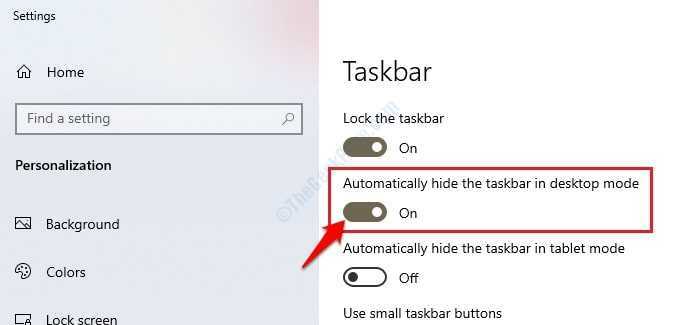
Remélem, ez a módszer bevált. Ha azt szeretné, hogy a Tálca visszatérjen a helyére, csakúgy, mint korábban, egyszerűen menjen vissza a tálca beállításai ablakba, és váltsa át aA tálca automatikus elrejtése asztali módban‘Gomb ki.


